mmm ni idea que sea eso sorry ahhh es un juego no se queda asi por la resolución de tu monitor ? la verdad no tengo idea asi la dejamos paz...
...haber si te sirve esto:
guia paso a paso para instalar World of Warcraft en UBUNTU desde cero, por si no son muy habiles con Linux todavia.
1) Instalando WINE
Para empezar, tienen que tener el emulador de Windows WINE. Tambien podrian usar el llamado "Cedega", pero es un bardo, tiene que descargarlo de la mula ilegalmente porque es pago, y a mi no me dio buenos resultados.
Para ubuntu, hay que agregar el repositorio de WineAQ a la lista de repos... entoences; abrimos una Ventana de terminal, y escribimos lo sgte:
wget -q http://wine.budgetdedicated.com/apt/387EE263.gpg -O- | sudo apt-key add -
Les va a padir la pass del root, la ponen.. y luego saldra un OK.
Despues tiene que ver que version de ubuntu tienen, para su version escriben lo sgte en la ventana de la terminal:
Ubuntu Gutsy (7.10):
sudo wget http://wine.budgetdedicated.com/apt/sources.list.d/gutsy.list -O /etc/apt/sources.list.d/winehq.list
Ubuntu Feisty (7.04):
sudo wget http://wine.budgetdedicated.com/apt/sources.list.d/feisty.list -O /etc/apt/sources.list.d/winehq.list
Ubuntu Edgy (6.10):
sudo wget http://wine.budgetdedicated.com/apt/sources.list.d/edgy.list -O /etc/apt/sources.list.d/winehq.list
Ubuntu Dapper (6.06):
sudo wget http://wine.budgetdedicated.com/apt/sources.list.d/dapper.list -O /etc/apt/sources.list.d/winehq.list
Debian Etch (4.0):
sudo wget http://wine.budgetdedicated.com/apt/sources.list.d/etch.list -O /etc/apt/sources.list.d/winehq.list
Finalmente, falta nomas poner a bajar e instalar el WINE, solo agregan en la terminal:
sudo apt-get update
Y luego
sudo apt-get install wine
Empezara a bajar y se instalara... y tenemos el WINE!
2) Instalando World of Warcraft
Ahora, hay dos opciones... Si no tenemos el WOW instalado y queremos instalarlo de cero... o si lo tenemos copiado de una PC que ya lo tenia instalado.
Si ya lo tenemos copiado, es todo muchisimo mas facil... solamente pegamos la carpeta del juego en cualquier lugar... y saltamos a la seccion "Configuracion del juego"
Si no es asi, hay que instalarlo!
Desde el menú de Ubuntu vamos a Lugares -> Carpeta personal y crearemos una carpeta llamada wow
En la carpeta wow deberemos copiar todos los archivos del DVD del juego, al finalizar abriremos el archivo Installer.exe con wine (boton derecho, "Abrir con Wine"
Durante la instalación es posible que algunos diálogos aparezcan en blanco y el instalador consuma el 100% del procesador durante unos segundos. Tranquilo es normal, esperá, come unos chizitos, y pulsa continuar puedas.
Para instalar el Burning Crusade igual... copias el DVD en una carpeta dfistinta a la anterior, boton derecho en el instalador, Abrir con Wine...
3) Configuración del juego
Ahora, lo que deben hacer es ir a la carpeta donde tienen instalado el juego (que puede ser, la carpeta X que crearon si COPIARON EL JUEGO INSTALADO, o /.wine/drive_c/Archivos de programa/World of Warcraft/ si lo instalaron. Si es ese el caso, para llegar mas rapido, en el menu Aplicaciones > WINE Hay un "Browse C drive". Eso los deja mas cerca, je).
Bueno! en la carpeta del juego, vayan a la carpeta WTF, (What the fuck! xD). Hay puede haber (o no) un archivo llamado Config.wtf. Si existe, Agreguenle la sgte linea al principio del archivo:
SET gxApi "opengl"
Guarden tranquis.
Si el archivo no esta, ejecuten el juego (boton derecho en wow.exe > Abrir con WINE), logueen, carguen con un personaje, y luego salgan. Ahora van a tener ese archivo y pueden modificarlo como les dije.
Porque agregar esa linea? World of Warcraft usa DirectX por defecto pero para la mayoría de las personas este modo no funciona bien. Lo mejor es usar el OpenGL. INCLUSO, puede pasar que se les trabe de tal forma que no puedan entrar al juego! (como me pasaba a mi
)
Listo! Con eso podes ejecutar tranquilamente el juego... Anda al wow.exe, boton derecho, ejecutar con WINE.
Podes incluso crear un lanzador para ponerlo directamente en el escritorio! Si instalaste el juego y no lo copiaste, vas a tener un acceso directo en Aplicaciones > WINE > Programas > World of Warcraft. A ese acceso podes arrastrarlo al escritorio tambien.
4) Mejorando la performance
Esto es opcional, si experimentas un rendimiento pobre, errores en los gráficos o el juego no funciona del todo bien agrega las siguientes lineas tambien:
SET ffxDeath "0"
SET ffxGlow "0"
Al parecer si deshabilitamos el ffxGlow (como se hizo antes) puede permitir el uso del antialiasing según algunos usuarios.
Si tenes un tartamudeo, sonido de mala calidad o simplemente no hay sonido debes añadir estas otras lineas:
SET SoundOutputSystem "1" SET SoundBufferSize "150"
5) Instalando parches o updates